Mobile Device Connector-Installation - Linux
Die Komponente ESET PROTECT-Mobilgeräteverwaltung / Mobile Device Connector (MDM/MDC) (nur lokal) ist für das End-of-Life-Programm geplant. Weitere Infos Wir empfehlen eine Migration zu Cloud MDM.
Sie können den Mobile Device Connector auf einem anderen Server installieren als demjenigen, auf dem der ESET PROTECT Server ausgeführt wird. Dieses Installationsszenario kann beispielsweise verwendet werden, um den Mobile Device Connector über das Internet erreichbar zu machen und die Mobilgeräte der Benutzer jederzeit verwalten zu können.
Führen Sie die folgenden Schritte aus, um die Mobile Device Connector-Komponente unter Linux mit einem Terminalbefehl zu installieren:
Vergewissern Sie sich, dass alle Installationsvoraussetzungen erfüllt sind. |
1.Laden Sie das Installationsskript für den Mobile Device Connector herunter:
wget https://download.eset.com/com/eset/apps/business/era/mdm/latest/mdmcore_linux_x86_64.sh |
2.Führen Sie das im folgenden Beispiel gezeigte Installationsskript aus (Neue Zeilen werden mit „\“ umgebrochen, um den gesamten Befehl ins Terminal zu kopieren):
sudo ./mdmcore_linux_x86_64.sh \ |
Mit folgendem Befehl erhalten Sie die vollständige Liste aller verfügbaren Parameter (Hilfemeldung drucken):
--help |
Wir empfehlen, Befehle mit vertraulichen Daten (z. B. Passwörter) aus dem Verlauf der Befehlszeile zu löschen: 1.Führen Sie history aus, um die Liste aller Befehle im Verlauf anzuzeigen. 2.Führen Sie history -d line_number aus (geben Sie die Zeilennummer des Befehls an). Alternativ können Sie mit history -c den gesamten Verlauf der Befehlszeile löschen. |
Erforderliche Parameter für den Installationsbefehl
Es stehen viele optionale Installationsparameter zur Verfügung, einige sind jedoch erforderlich:
•Peerzertifikat – Das ESET PROTECT-Peerzertifikat kann auf zwei verschiedene Weisen abgerufen werden:
•Servergestützte Installation – Hierzu müssen Sie die Anmeldedaten des Administrators der ESET PROTECT-Web-Konsole eingeben (das Installationsprogramm lädt die erforderlichen Zertifikate automatisch herunter).
•Offline-Installation - Hierzu müssen Sie ein Peerzertifikat angeben (das Proxy-Zertifikat, das Sie aus ESET PROTECT exportiert haben). Alternativ können Sie Ihr benutzerdefiniertes Zertifikat verwenden.
oBei einer servergestützten Installation muss mindestens Folgendes enthalten sein:
--webconsole-password= |
oBei einer Offline-Installation Folgendes angeben:
--cert-path= |
(Für das standardmäßige Agentenzertifikat, das bei der Installation von ESET PROTECT Server erstellt wird, ist kein Passwort erforderlich.)
•HTTPS (Proxy)-Zertifikat:
oFalls Sie bereits ein HTTPS-Zertifikat haben:
--https-cert-path= |
oSo generieren Sie ein neues HTTPS-Zertifikat:
--https-cert-generate |
•Verbindung zum ESET PROTECT Server (Name oder IP-Adresse):
--hostname= |
•Datenbankverbindung:
oFür eine MySQL-Datenbank Folgendes angeben:
--db-type="MySQL Server" |
oFür eine Microsoft SQL-Datenbank Folgendes angeben:
--db-type="Microsoft SQL Server" |
Installationsprogramm-Log
Das Log des Installationsprogramms ist hilfreich für die Fehlersuche und befindet sich unter Logdateien.
Überprüfen Sie nach dem Abschluss der Installation, ob der Mobile Device Connector richtig ausgeführt wird. Öffnen Sie dazu in einem Webbrowser die Adresse https://ihr-mdm-hostname:registrierungs-port (zum Beispiel https://eramdm:9980). Wenn die Installation erfolgreich war, wird die folgende Meldung angezeigt:
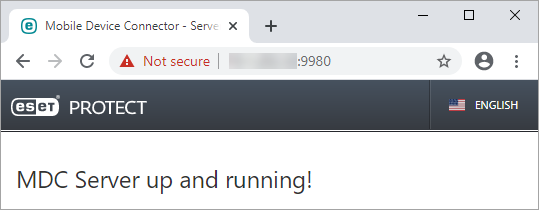
Sie können diese URL außerdem dazu verwenden, um die Verfügbarkeit des Connectors für Mobilgeräte aus dem Internet zu überprüfen (sofern so konfiguriert), indem Sie mit einem Mobilgeräte auf die URL zugreifen. Wenn Sie die Seite nicht erreichen können, überprüfen Sie die Firewall und die Konfiguration der Netzwerkinfrastruktur.